Nhiều người dùng làm việc với tài liệu thường cần điều chỉnh kích thước in để phù hợp với mục đích sử dụng, và việc in từ khổ A4 sang khổ A3 là một trong những yêu cầu phổ biến. Thao tác này giúp phóng to nội dung từ định dạng nhỏ lên định dạng lớn hơn, thuận tiện cho việc xem, trình bày hoặc làm tài liệu in ấn kích thước lớn. Bài viết này sẽ hướng dẫn chi tiết cách in từ khổ A4 sang A3 file PDF một cách đơn giản, giúp bạn dễ dàng xử lý các tài liệu của mình hiệu quả.
Giới thiệu công cụ hỗ trợ in ấn PDF
Để thực hiện cách in từ khổ A4 sang A3 file PDF, bạn cần sử dụng phần mềm đọc và xử lý file PDF chuyên dụng. Hiện nay có nhiều lựa chọn phổ biến như Adobe Acrobat Reader, Foxit Reader, hoặc các trình duyệt web hiện đại cũng có tích hợp tính năng in. Trong hướng dẫn này, chúng tôi sẽ sử dụng phần mềm Foxit Reader làm ví dụ minh họa bởi tính nhẹ nhàng và các tùy chọn in ấn linh hoạt của nó.
 Thiết lập cài đặt in từ khổ A4 sang A3 file PDF
Thiết lập cài đặt in từ khổ A4 sang A3 file PDF
Foxit Reader là một phần mềm miễn phí, cung cấp đầy đủ các chức năng cơ bản để xem và in file PDF. Dù file gốc của bạn ở khổ A4, phần mềm vẫn cho phép bạn điều chỉnh các thiết lập in để phóng to nội dung và in vừa vặn trên khổ giấy A3.
Các bước in từ khổ A4 sang A3 file PDF bằng Foxit Reader
Quy trình in tài liệu PDF từ khổ A4 sang A3 thông qua phần mềm Foxit Reader bao gồm các bước thiết lập cơ bản. Dưới đây là hướng dẫn chi tiết giúp bạn thực hiện thao tác này một cách dễ dàng.
Mở file PDF cần in
Đầu tiên và quan trọng nhất, bạn cần phải mở file PDF chứa nội dung mà bạn muốn in trên khổ giấy A3. Sau khi đã cài đặt phần mềm Foxit Reader trên máy tính, bạn chỉ cần khởi động ứng dụng và sử dụng chức năng “Mở” để chọn file PDF của mình. Đảm bảo rằng đây là file cuối cùng đã được chỉnh sửa hoàn thiện trước khi tiến hành các bước in tiếp theo.
Đặt lệnh in file PDF
Sau khi file PDF đã được mở trong Foxit Reader, bạn có thể dễ dàng đưa ra lệnh in để bắt đầu quá trình thiết lập. Có nhiều cách để thực hiện thao tác này:
Cách thứ nhất là nhấn vào biểu tượng máy in thường nằm trên thanh công cụ của phần mềm. Cách thứ hai là sử dụng tổ hợp phím tắt thông dụng Ctrl + P, đây là phím tắt chuẩn trong hầu hết các ứng dụng cho phép in ấn. Ngoài ra, bạn cũng có thể truy cập menu “File” và chọn tùy chọn “Print” từ danh sách thả xuống. Bất kỳ phương pháp nào bạn chọn cũng sẽ mở ra cửa sổ cài đặt in.
 Chọn lệnh in tài liệu PDF trong Foxit Reader
Chọn lệnh in tài liệu PDF trong Foxit Reader
Thiết lập cài đặt in chi tiết
Đây là bước quan trọng nhất để đảm bảo tài liệu A4 của bạn được in chính xác trên khổ giấy A3. Cửa sổ cài đặt in cung cấp nhiều tùy chọn để bạn tinh chỉnh.
Chọn khổ giấy A3
Trong cửa sổ cài đặt in vừa xuất hiện, bạn tìm và chọn mục “Page Setting” hoặc “Thiết lập trang”. Tại đây, bạn sẽ thấy tùy chọn “Page Size” (Kích thước trang). Nhấn vào mũi tên xổ xuống bên cạnh và tìm khổ giấy A3 trong danh sách các khổ giấy được hỗ trợ bởi máy in của bạn. Việc chọn đúng khổ giấy A3 là bước đầu tiên để đảm bảo máy in sử dụng giấy A3 và nội dung sẽ được điều chỉnh để vừa với khổ giấy này.
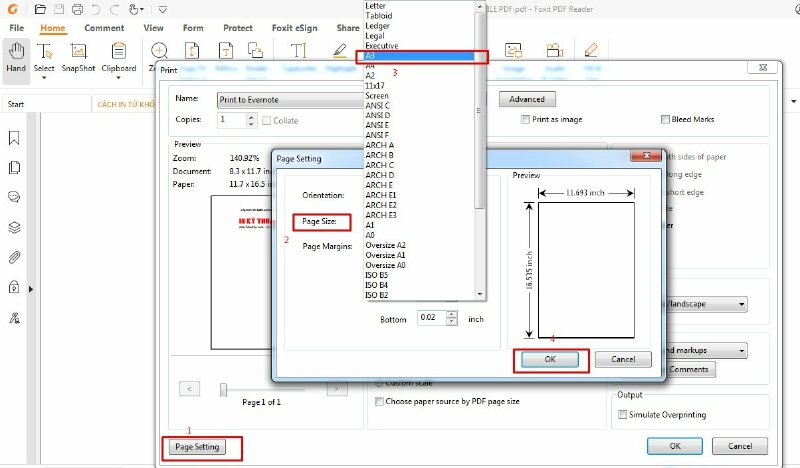 Thiết lập khổ giấy A3 trong cài đặt trang in PDF
Thiết lập khổ giấy A3 trong cài đặt trang in PDF
Cài đặt hướng giấy (Orientation)
Hướng giấy quyết định tài liệu của bạn sẽ được in theo chiều dọc (Portrait) hay chiều ngang (Landscape). Khổ giấy A3 có kích thước lớn hơn A4 và thường được sử dụng cho các bản vẽ, biểu đồ hoặc tài liệu có chiều rộng lớn. Do đó, tùy thuộc vào bố cục nội dung file PDF A4 gốc của bạn, bạn cần chọn hướng giấy phù hợp. Chọn Landscape để in ngang hoặc Portrait để in dọc trên giấy A3.

Điều chỉnh lề trang in (Page Margins)
Mục Page Margins cho phép bạn kiểm soát khoảng trắng xung quanh nội dung trên trang in. Khi in từ A4 sang A3, nội dung A4 sẽ được phóng to hoặc điều chỉnh để vừa với khổ A3. Việc căn chỉnh lề (trên, dưới, trái, phải) giúp bạn định vị nội dung một cách thẩm mỹ và đảm bảo không bị mất mát thông tin ở các cạnh. Tùy chỉnh lề cũng giúp nội dung được trình bày gọn gàng và cân đối trên khổ giấy A3 lớn hơn.
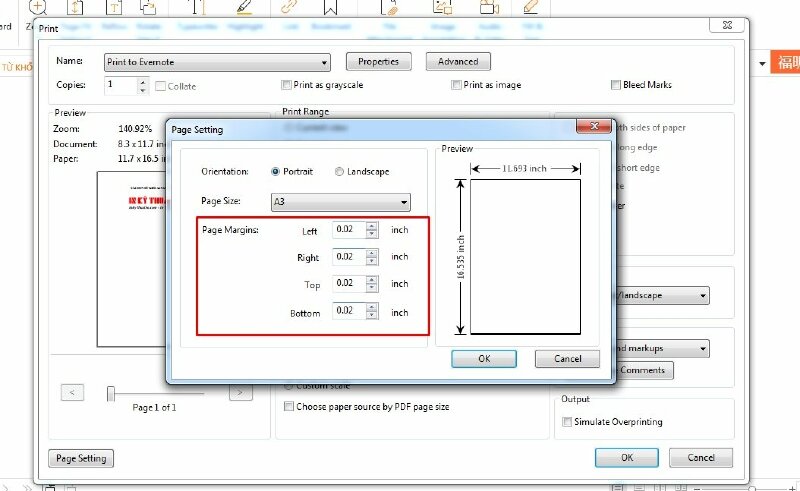 Cài đặt căn lề trang in tài liệu PDF trên khổ A3
Cài đặt căn lề trang in tài liệu PDF trên khổ A3
Lựa chọn trang in (Subset)
Tùy chọn Subset cho phép bạn chọn các trang cụ thể để in. Đây là tính năng hữu ích nếu bạn chỉ muốn in một phần của tài liệu PDF. Bạn có thể chọn “All pages” để in toàn bộ, “Odd pages only” để chỉ in các trang lẻ, hoặc “Even pages only” để chỉ in các trang chẵn. Lựa chọn này giúp tiết kiệm giấy và thời gian khi không cần in toàn bộ file.
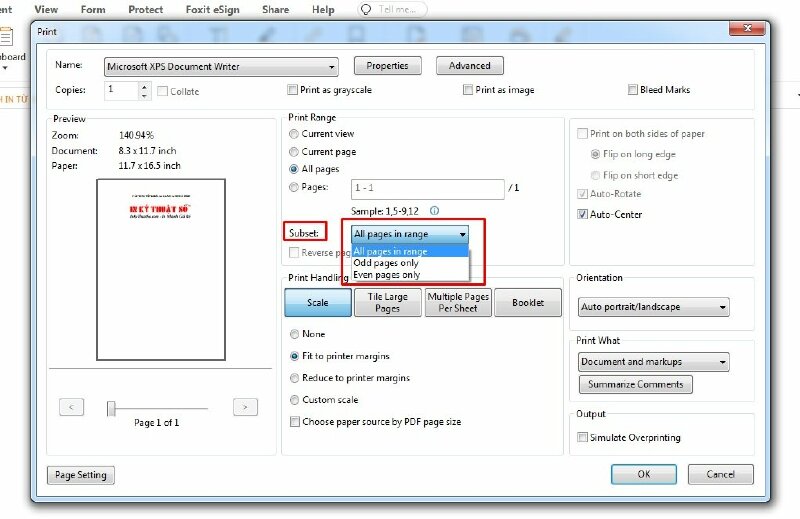 Lựa chọn in trang chẵn hoặc lẻ trong cài đặt in PDF
Lựa chọn in trang chẵn hoặc lẻ trong cài đặt in PDF
Xử lý in (Print Handling)
Phần Print Handling cung cấp các tùy chọn quan trọng để điều chỉnh cách nội dung A4 được xử lý trên khổ giấy A3.
- Scale: Tùy chọn này cho phép bạn điều chỉnh tỷ lệ nội dung. “Fit to Printer Margins” là lựa chọn phổ biến khi in A4 sang A3, vì nó sẽ tự động phóng to nội dung A4 để vừa khít với vùng in được cho phép trên giấy A3, đảm bảo không bị cắt xén.
- Tile Large Pages: Sử dụng khi tài liệu gốc lớn hơn khổ A3 và bạn muốn chia nó thành nhiều trang A3 để in và ghép lại.
- Multiple Pages Per Sheet: Cho phép bạn in nhiều trang A4 nhỏ hơn lên một tờ A3 duy nhất.
- Booklet: Sắp xếp các trang để bạn có thể in và gấp thành một cuốn sách nhỏ.
Đối với mục tiêu cách in từ khổ A4 sang A3 file PDF với nội dung được mở rộng, tùy chọn “Fit to Printer Margins” trong mục Scale là lựa chọn thường được sử dụng nhất.
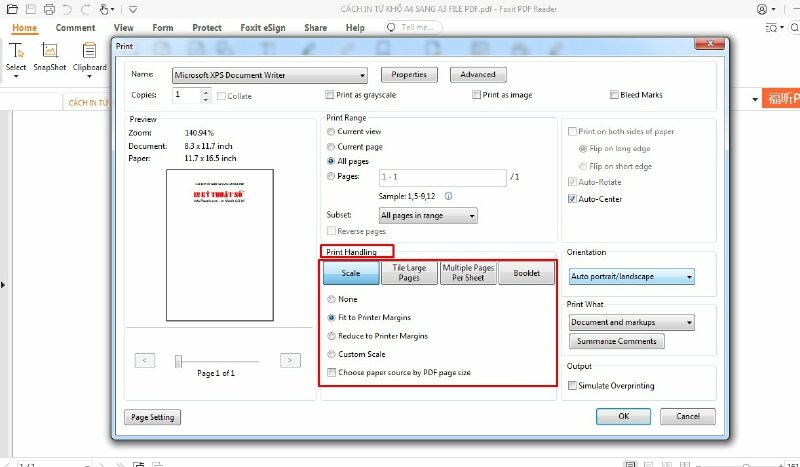 Các tùy chọn xử lý in (Scale, Tile, Multiple, Booklet) cho file PDFĐể có những bản in ấn chuyên nghiệp hoặc khi cần làm bảng hiệu đẹp với kích thước lớn hơn, việc hiểu rõ các tùy chọn xử lý in này là rất cần thiết. Bạn có thể tham khảo thêm thông tin và dịch vụ tại lambanghieudep.vn để có những giải pháp in ấn tối ưu nhất.
Các tùy chọn xử lý in (Scale, Tile, Multiple, Booklet) cho file PDFĐể có những bản in ấn chuyên nghiệp hoặc khi cần làm bảng hiệu đẹp với kích thước lớn hơn, việc hiểu rõ các tùy chọn xử lý in này là rất cần thiết. Bạn có thể tham khảo thêm thông tin và dịch vụ tại lambanghieudep.vn để có những giải pháp in ấn tối ưu nhất.
Các tùy chọn tự động (Auto-Rotate, Auto-Center)
Các tùy chọn Auto-Rotate và Auto-Center giúp tự động hóa việc xử lý vị trí và hướng của nội dung trên trang in. “Auto-Rotate” sẽ tự động xoay hướng của mỗi trang để phù hợp với hướng giấy A3 đã chọn (Portrait hoặc Landscape), tránh tình trạng nội dung bị lệch. “Auto-Center” sẽ tự động căn giữa nội dung vào vùng in trên giấy A3. Việc kích hoạt hai tùy chọn này thường giúp bạn có được bản in cân đối và chính xác hơn mà không cần căn chỉnh thủ công phức tạp.
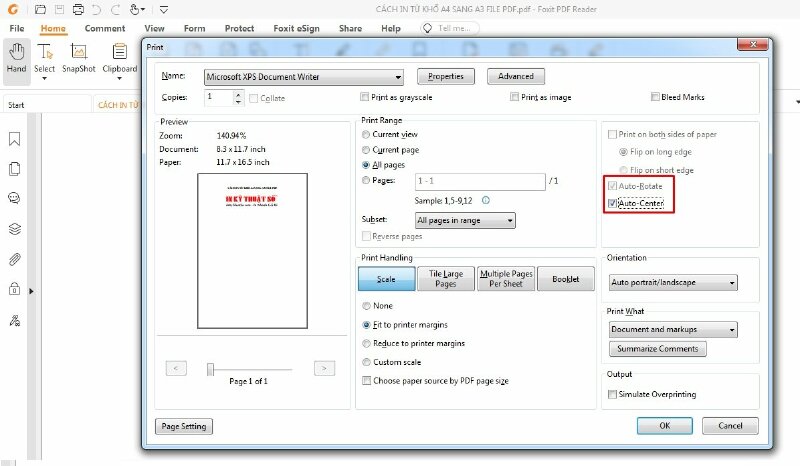 Auto-Rotate: Tự động xoay
Auto-Rotate: Tự động xoay
Hoàn tất và tiến hành in từ khổ A4 sang A3 file PDF
Sau khi bạn đã hoàn tất việc thiết lập tất cả các tùy chọn cần thiết trong cửa sổ cài đặt in, bao gồm chọn khổ giấy A3, hướng giấy, lề, subset, và xử lý in, bạn chỉ cần nhấp vào nút “OK” hoặc “Print” để gửi lệnh in đến máy in. Đảm bảo rằng máy in của bạn đã được kết nối, bật nguồn và có đủ giấy A3. Máy in sẽ xử lý file PDF A4 theo các thiết lập bạn đã chọn và cho ra bản in trên khổ A3 với nội dung đã được điều chỉnh kích thước phù hợp.
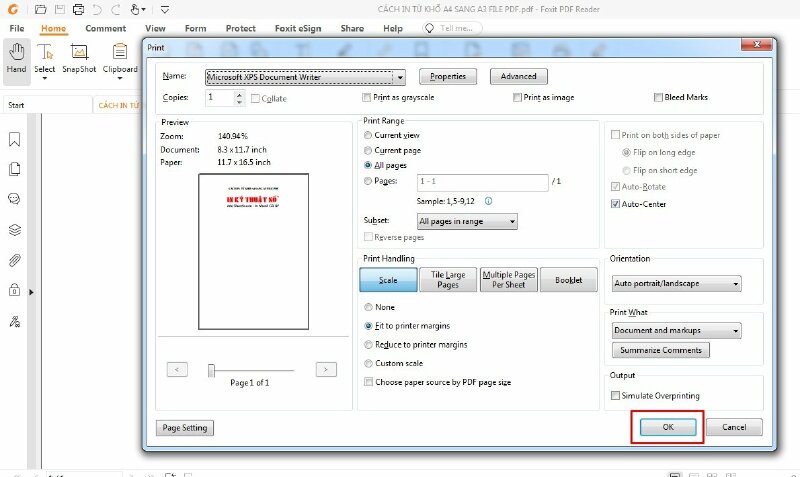 Hoàn tất thiết lập và tiến hành in tài liệu PDF trên khổ A3
Hoàn tất thiết lập và tiến hành in tài liệu PDF trên khổ A3
Nắm vững cách in từ khổ A4 sang A3 file PDF giúp bạn dễ dàng xử lý tài liệu kích thước lớn hơn khi cần thiết. Quy trình này khá đơn giản thông qua các phần mềm đọc PDF phổ biến như Foxit Reader, chỉ cần vài thao tác thiết lập trong mục cài đặt in. Việc điều chỉnh đúng khổ giấy, hướng giấy và các tùy chọn xử lý in sẽ đảm bảo bản in của bạn trên giấy A3 được chính xác và đẹp mắt.